Реклама
Зашто се чини да Цхроме тренутно користи превише меморије?
Мрежа се последњих година променила. Апликације које би се изводиле само на десктоп рачунарима сада се покрећу у прегледачу, али то долази по цену. Савремени прегледачи користе пуно РАМ-а, а Цхроме је међу најгорим прекршиоцима.
Уз мало труда, можете много учинити да ограничите употребу Цхроме меморије. Ако вам се чини да се претраживач увек помера, овај чланак ће вам помоћи да смањите употребу Цхроме-ове меморије и ослободите РАМ-у.
Сазнајте колико користи РАМ Цхроме
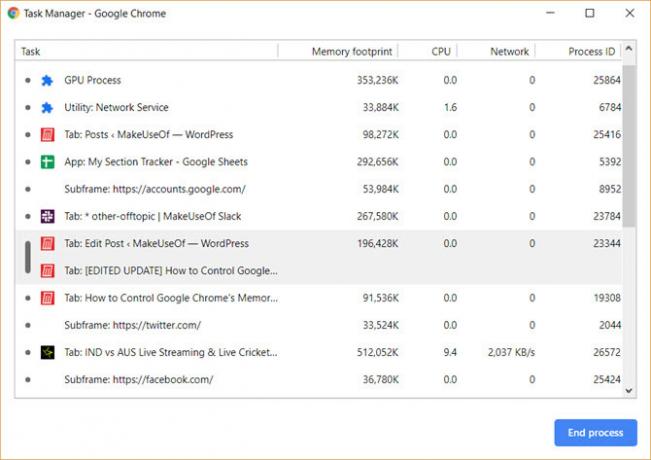
Постоје две методе за откривање колико РАМ-а користи Цхроме. О целокупној употреби Цхроме-а можете сазнати у Виндовс управитељу задатака. (Неке корисне трикове за Виндовс Таск Манагер које бисте требали знати! 10 трикова Виндовс Таск Манагер-а које нисте зналиАко отворите Таск Манагер једино када је апликација замрзнута и треба је уништити, превидите неке од њених моћнијих функција. Опширније )
Ако желите детаљније прегледати и тачно схватити колико РАМ-а користи свака веб локација, проширење или додатак, уместо тога можете се одлучити за Цхроме-ов властити управитељ задатака. Менаџер Цхроме задатака можете пронаћи тако што ћете кликнути на три тачке у горњем десном углу прегледача, а затим иза њих
Више алата> Управитељ задатака.Помоћу неколико проширења и подешавања можете да осигурате да Цхроме користи мање меморије без отварања управитеља задатака и убијања веб локација.
Како смањити употребу Цхроме меморије
1. Привремено затворите картице
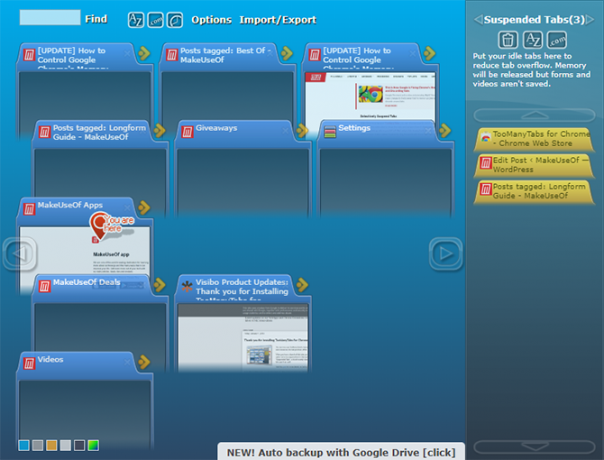
Са Цхроме додатком ТооМаниТабс, можете одабрати тачно које ћете картице привремено затворити. Помоћу наставка затворите језичке и поново их отворите на истом месту да бисте лако могли да одаберете место на којем сте стали. Ово је згодно за ограничавање употребе РАМ-а Цхроме, олакшавајући фокусирање са мањим бројем отворених картица.
Након што инсталирате ТооМаниТабс, кликните на дугме за проширење да бисте отворили листу свих отворених картица. Да бисте зауставили картицу, кликните малу жуту стрелицу поред дотичне картице. Да бисте га вратили, кликните на жуту картицу на листи Суспендед Табс и она ће се поново отворити.
Ако имате отворена два Цхроме прозора, сваки са више картица, кликом на дугме ТооМаниТабс само ћете добити приступ картицама у прозору који гледате. Алтернативно, можете омогућити одбацивање матичне картице Цхроме, која ће радити на сваком отвореном прозору.
Преузимање:ТооМаниТабс (Бесплатно)
2. Обустави све картице
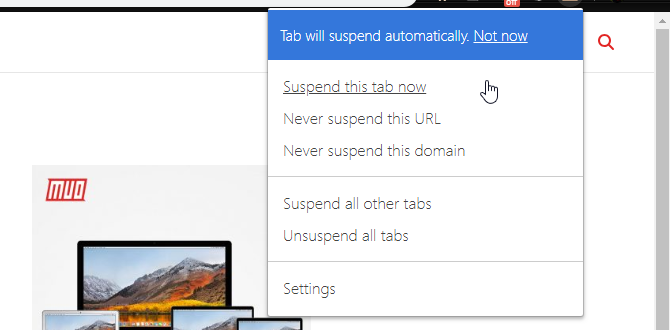
Са Велики Суспендер можете да суспендујете све осим једне картице. Идите на картицу на којој желите и даље радити, кликните на дугме Велика суспензија и одаберите Обуставите остале картице. Имајте на уму да проширење може бити мало фино, па ћете можда морати да кликнете двапут да бисте обуставили све картице.
Греат Суспендер вам омогућава прилично обилну контролу над начином обуставе картица. Можете да додате спискове са беле листе, тако да ако вам је увек потребан сандуче за пошту у прегледачу, Тхе Греат Суспендер је добра опција. Да бисте поново учитали суспендовану картицу, кликните било где у прозору.
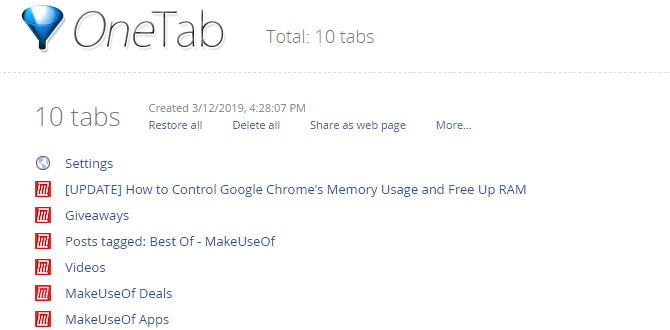
Ако желите да обуставите сваку картицу, ОнеТаб је боља опција. Проширење руши све отворене картице без изузетка. Све картице се премешта у једну листу. Затим можете вратити све картице једним кликом, вратити селективне картице или их трајно затворити.
Преузимање:Велики Суспендер (Бесплатно)
Преузимање:ОнеТаб (Бесплатно)
3. Нека Цхроме изабере за вас
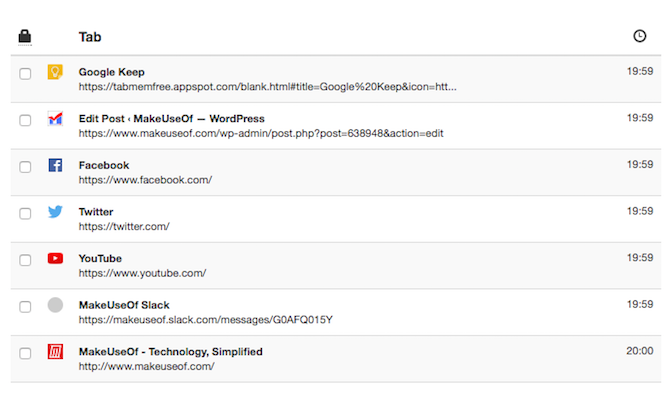
Ако бисте радије оставили задатак Цхроме-у, ТабМемФрее ће аутоматски обуставити неактивне картице. Можете одредити колико дуго пре него што обустави неактивне картице, са најмање 15 минута. Можете је упутити и на занемарене приквачене језичке.
Картица Вранглер је још једно проширење које треба размотрити да аутоматски обуставља неактивне картице ако тражите мало више контроле. Као и ТабМемФрее, можете одредити дужину времена пре него што се картица сматра неактивном и подесити је да игнорише закачену картице, али имате додатну опцију за закључавање додатних картица и синхронизацију поставки картице између различитих рачунара.
Преузимање:ТабМемФрее (Бесплатно)
Преузимање:Картица Вранглер (Бесплатно)
4. Текст и проширења за читање
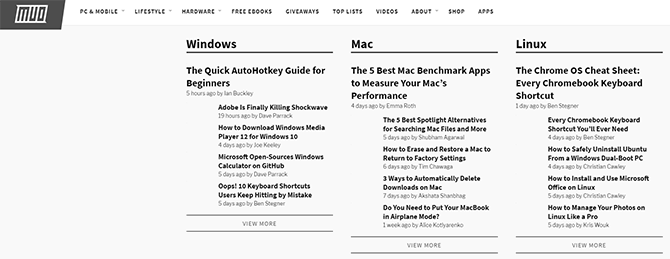
Одређене веб локације могу да успоре рачунар. Уместо да дозволите да ове веб локације најбоље искористе ваш претраживач и рачунар, можете да уклоните велики део РАМ-хогинг садржаја који вас успорава.
Цхроме проширење Текстуални режим, као што би име навело, учитава све веб странице само у тексту. Одбацује све слике, видео записе и блиц елементе. То такође значи да ће се решити неких огласа и уграђеног садржаја. Да бисте активирали текстуални режим на било ком веб месту, кликните на икону.
Сива кутија ће се појавити било где слике која је некада била. Текстуални режим се такође ослобађа од било које боје на екрану, тако да је то прилично лако на очима. Ако наставите да прегледавате друге веб локације на истој картици на којој је активиран Текстуални режим, и даље ће скидати слике и додатака са тих веб локација. Проширење не уклања ИоуТубе уграде.
Ако више желите да прегледавате слике, али и даље желите да уклоните Фласх и огласе, можете се одлучити Режим читања. Када отворите страницу коју желите да скинете у режим читања, кликните њено дугме за проширење у горњем десном углу.
Преузимање:Текстуални режим (Бесплатно)
Преузимање:Картица Вранглер (Бесплатно)
5. Ослободите се нежељених додатака
Неки додаци и додаци доступни за Цхроме могу да додају у употребу меморије. Погледајте своје додатке и проширења и решите се свега што сматрате непотребним.
Можда препоручујемо неколико екстензија које могу да помогну да се спречи коришћење Цхроме меморије, али имајте на уму да превише екстензија може да успори рачунар, па стога чишћење Цхроме додатака Како очистити екстензије прегледача (лак начин)Ако редовно прегледавате цоол екстензије, вероватно је време да очистите оне додатке које више не желите, волите или не морате. Ево како то лако учинити. Опширније је добра идеја. Налепите цхроме: // додаци у адресној траци, прођите кроз проширења и решите се свега што не нађете редовно.
Одличан начин да видите да ли су вам потребна та проширења је њихово деактивирање, а не уклањање. Месец дана касније вратите се на своју листу проширења и ако нисте осетили потребу да поново укључите ниједно од ових додатака, можете да их наставите и обришете преко Цхроме-овог менаџера додатака.
6. Прилагодите Цхроме-ове поставке
Цхроме садржи неколико скривених подешавања коју можете прилагодити.
Налепите цхроме: // подешавања / у вашој адресној траци или приступу Подешавања кликом на дугме са менијем (три сложене тачке). Померите се до краја странице и кликните Напредна подешавања. Иди на Приватност> Подешавања садржаја> Подешавања несатбоксираних додатака и уверите се у то Питајте када веб локација жели помоћу додатка за приступ вашем рачунару је изабрано. Ово би требало да буде подразумевано јер је препоручено подешавање Цхроме-а.
Можете и ићи хром: // заставе / да бисте приступили експерименталним функцијама прегледача. Неколико подешавања овде могу убрзати Цхроме, али долазе са упозорењем да загризу, тако да све што радите у тим подешавањима је на ваш ризик. Морате да поново покренете прегледач да би било која од ових промена ступила на снагу.
Погледајте ову листу Цхроме заставе које бисте требали да промените Убрзајте Цхроме променом ових 8 заставаИако многи људи тврде да је Цхроме свињска меморија, могуће је значајно побољшати брзину прегледача подешавањем неких "застава". Ево осам најбољих промена које можете направити данас. Опширније да бисте убрзали Цхроме.
Употреба меморије Гоогле Цхроме, ограничена и смањена
Поред горе наведених проширења и подешавања, ваше навике такође могу допринети бољем доживљају Цхроме-а. Увек ажурирајте Цхроме и периодично га ажурирајте обришите кеш меморију. За недостатак РАМ-а могу бити криви други кривци, а ту су и безбедни начине за брисање меморије и повећање РАМ-а на рачунару са Виндовс.
Ако након испробавања свих ових савета и трикова откријете да Цхроме само још увек не секу, и поред свих сјајних функција, не заборавите да постоје пуно алтернативних прегледача које вреди испробати Који је прегледач најбољи? Едге вс. Цхроме вс. Опера вс. ФирефокПрегледник који тренутно користите можда није најбољи за вас. Арена прегледача се мења толико често да су ваши закључци из упоређивања прошле године можда у потпуности погрешни ове године. Опширније .
Иан Буцклеи је слободни новинар, музичар, перформер и продуцент видеа који живи у Берлину, Немачка. Кад не пише или није на позорници, размишља се о „уради сам“ електроници или коду у нади да ће постати луд научник.


